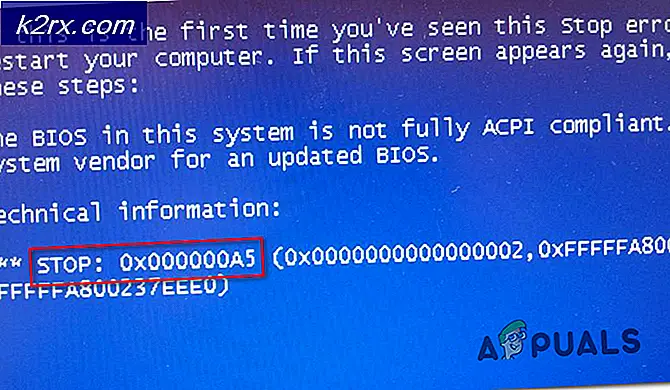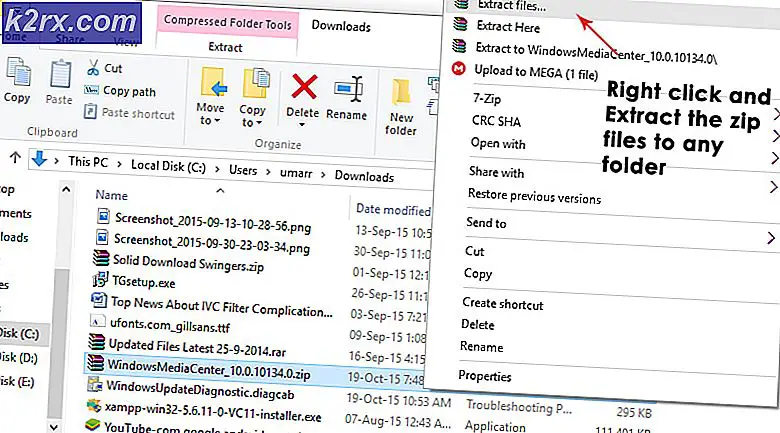Apple Watch หยุดสั่นสำหรับการเตือนและการแจ้งเตือน
Apple Watch เป็นหนึ่งในผู้ถือหุ้นรายใหญ่ของตลาดสมาร์ทวอทช์ แต่เช่นเดียวกับอุปกรณ์อัจฉริยะใด ๆ ก็มีส่วนแบ่งของข้อบกพร่อง หนึ่งในข้อบกพร่องดังกล่าวคือเมื่อ Apple Watch ไม่สั่นสำหรับการแจ้งเตือนและการเตือนภัยและอาจทำให้ผู้ใช้พลาดการแจ้งเตือนและการเตือนที่สำคัญ
จะทำอย่างไรถ้า Apple Watch ของคุณไม่สั่น
ก่อนดำเนินการแก้ไขปัญหาด้านล่างโปรดตรวจสอบว่า:
โหมดเงียบ ไม่ได้เปิดใช้งานบน Apple Watch ของคุณและคุณเป็น สวมใส่ อุปกรณ์รอบข้อมือของคุณอย่างถูกต้องเพื่อให้ส่วนล่างของนาฬิกาสัมผัสกับข้อมือของคุณอย่างถูกต้อง นอกจากนี้ยังมีความสมดุลที่ละเอียดอ่อนใน Apple Watch และ iPhone ที่เชื่อมโยงเพื่อแสดงการแจ้งเตือนและการเตือนภัย จำไว้ว่าคุณต้องมีไฟล์ บน iPhone แต่ไม่ใช่ "เปิด / ปลดล็อก / ใช้งาน" เพื่อรับสัญญาณเตือนและการแจ้งเตือนบน Apple Watch ของคุณ ต่อไปนี้เป็นสองสถานการณ์สำหรับการแจ้งเตือนและการเตือนระหว่างอุปกรณ์ทั้งสอง:
- ถ้าคุณคือ โดยใช้ iPhone ของคุณคือเปิด / ปลดล็อก / ใช้งานอยู่ดังนั้นการแจ้งเตือนทั้งหมดจะไม่แสดงบน iPhone ของคุณ
- หาก iPhone ของคุณเป็น ‘สลีป / ล็อค / ปิด‘แต่“ เปิด” (แม้ว่าจะไม่ได้อยู่ที่ใดก็ตามใกล้กับ Apple Watch ของคุณ) การแจ้งเตือนจะแสดงบน Apple Watch ของคุณ
หากปัญหายังคงอยู่หลังจากทำตามคำแนะนำด้านบนแล้วให้ดำเนินการตามแนวทางแก้ไขด้านล่าง
1. รีสตาร์ท Apple Watch ของคุณ
ขั้นตอนแรกในการแก้ไขปัญหาอุปกรณ์คอมพิวเตอร์ควรรีสตาร์ท Apple Watch ยังเป็นอุปกรณ์คอมพิวเตอร์ขนาดเล็กและการรีสตาร์ทอาจช่วยแก้ปัญหาของเราได้โดยการรีเซ็ตการกำหนดค่าและพารามิเตอร์
- กด และ ถือ ที่ ด้านข้าง ปุ่ม จนกว่าจะได้รับแจ้งของ หมดแรง จะปรากฏขึ้น
- ตอนนี้ สไลด์ แถบเลื่อนของ "หมดแรง" ไปทางซ้าย.
- หลังจากปิด Apple Watch แล้ว กด และ ถือ ที่ ด้านข้าง จนกระทั่งปุ่ม โลโก้ Apple จะปรากฏขึ้น
- ตั้งนาฬิกาปลุกทดสอบเพื่อตรวจสอบว่าทำงานถูกต้องหรือไม่
2. เปิดใช้งานการสัมผัสที่โดดเด่น
Apple Watch มีการสั่นสะเทือนสองระดับ ตัวเลือกมาตรฐานหนึ่งตัวเลือกอีกตัวคือ Haptics ที่โดดเด่น Haptics ที่โดดเด่นมีความแข็งแรงมากกว่าเมื่อเทียบกับการสั่นสะเทือนรุ่นมาตรฐาน ดังนั้นการเปิดใช้งานเวอร์ชัน Haptics ที่โดดเด่นอาจช่วยแก้ปัญหาได้
- เปิด การตั้งค่า ของ Apple Watch ของคุณ
- เลื่อนลงไปจนพบ“เสียงและการสัมผัส"แล้วแตะที่มัน
- ตอนนี้อยู่ภายใต้ ความแข็งแรงของการสัมผัสสลับสวิตช์ของ "Haptic ที่โดดเด่น" ถึง บน และ Apple Watch จะแสดงตัวอย่างการสั่นของการตั้งค่าใหม่
- ตอนนี้ตั้งปลุกทดสอบเพื่อตรวจสอบว่าทำงานถูกต้องหรือไม่
3. ปิดการใช้งานและเปิดใช้งานอีกครั้ง การตรวจจับข้อมือ
การตรวจจับข้อมือเป็นคุณสมบัติของ Apple Watch ที่ล็อกโดยอัตโนมัติดู เมื่อคุณไม่ได้สวมใส่ หาก Apple Watch ของคุณปลดล็อกอยู่ (ไม่ว่าหน้าจอจะอยู่ในโหมดสลีป / ตื่น) และที่ข้อมือคุณจะได้รับการแจ้งเตือนบนนาฬิกา เนื่องจากความผิดพลาดของซอฟต์แวร์อาจทำให้ Apple Watch ไม่สั่นสำหรับการแจ้งเตือนและการเตือนแม้ว่าคุณจะสวมใส่อยู่ก็ตาม ในกรณีนี้การปิดใช้งานและเปิดใช้งานการตรวจจับข้อมืออีกครั้งอาจช่วยแก้ปัญหาได้ ในการดำเนินการตามขั้นตอนนี้ให้เสร็จสิ้น ระบบจะใช้ iPhone ที่เชื่อมโยงกับ Apple Watch
- บน iPhone ที่เชื่อมโยงของคุณให้เปิดไฟล์ แอพ Apple Watch.
- ที่ด้านล่างของหน้าจอ แทป บน นาฬิกาของฉัน ตัวเลือก
- แล้ว แทป บน ทั่วไป.
- ตอนนี้สลับสวิตช์ของไฟล์ การตรวจจับข้อมือ ถึง ปิด.
- เพื่อยืนยันคลิกที่ ปิด.
- ตอนนี้ เริ่มต้นใหม่ Apple Watch ของคุณตามที่ระบุไว้ในโซลูชันแรก
- ตอนนี้ เปิดใช้งานอีกครั้ง การตรวจจับข้อมือ (ทำตามขั้นตอนที่ 1 ถึง 4)
- ตอนนี้ตรวจสอบว่า Apple Watch ของคุณสั่นสำหรับการเตือนและการแจ้งเตือนหรือไม่
4. สร้าง Silent Alarm บน iPhone
บางครั้งความผิดพลาดของซอฟต์แวร์อาจทำให้ Apple Watch“ คิดว่า” ว่าสัญญาณเตือนดังกล่าวดับลงบน iPhone ที่เชื่อมโยงอยู่ ในกรณีนี้การตั้งค่าการเตือนแบบเงียบบน iPhone ของคุณสามารถทำให้นาฬิกาของคุณเริ่มสั่นเมื่อมีการปลุกและการแจ้งเตือน
- บน iPhone ที่เชื่อมโยงของคุณให้เปิดไฟล์ นาฬิกา แล้ว แทป ที่ นาฬิกาปลุก แท็บ
- แตะ+ ไอคอน เพื่อเพิ่มการเตือนใหม่
- ตอนนี้ตั้งค่า เสียง ของการปลุกเป็นไม่มี / เงียบ
- แตะ บันทึก.
- ตอนนี้เปิดแอพ Apple Watch
- แตะ นาฬิกาของฉัน จากนั้นแตะ นาฬิกา.
- ตอนนี้เปิด ผลักดันการแจ้งเตือนจาก iPhone.
หวังว่า Apple Watch ของคุณจะสั่นเมื่อมีการแจ้งเตือนและสัญญาณเตือนหากไม่เป็นเช่นนั้นให้ลองเลิกจับคู่และจับคู่นาฬิกาอีกครั้ง